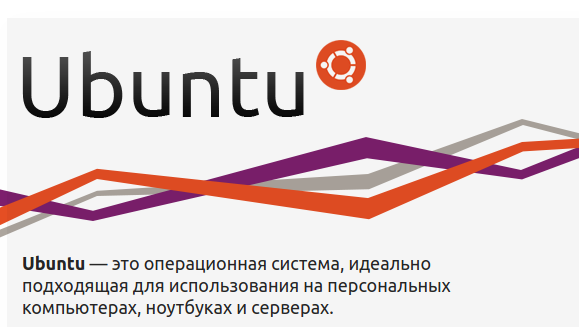
Шаг 2 - Скачивание и подготовка установочного образа.
Чтобы установить linux на жесткий диск вашего компьютера, сначала нужно подготовить носитель и записать на него программу установки. Это может быть CD/DVD, флешка, другой жесткий диск (включая USB), в общем, любой носитель, поддежривающий загрузочную запись.
Выбираем и скачиваем загрузочный образ
Его можно скачать много где в интернете, потому что линукс-ресурсов в сети великое множество, но я предпочла скачать по ссылке с официального сайта Linux Ubuntu, где он точно будет нормальный и не покорябанный шаловливыми ручонками всякой школоты.
По ссылке с офсайта, вы увидите следующие предложения, из которых нужно выбрать то, которое наиболее подходит под ваши потребности и конфигурацию вашего компьютера. Кстати, чтобы узнать конфигурацию - следует использовать программы AIDA64 или ее более древний собрать Everest. Хотя на самый крайний случай подойдет и бесплатная простенькая утилитка CPU-Z. Все это легко находится гуглом и скачивается из Интернета.

Если у вас хороший компьютер (2 или больше Гб оперативки, процессор, поддерживающий архитектуру х64) - смело качайте верхний вариант (64-bit PC AMD64 desktop image). И пусть вас не пугает это страшное AMD64, все будет прекрасно работать и на интеловских процессорах.
Если вашему компьютеру больше 10 лет - стоит, наверное, призадуматься об использовании 32-битного линукса (32-bit PC i386 desktop image), потому как есть большая вероятность того, что ваше железо не подружится с операционкой, рассчитанной на архитектуру х64. А если и подружится - то может не хватить оперативки, потому что х64 в плане нее более прожорлива.
Ну и наконец, если вам необходимо серверное решение, не требующее оболочки, или ваш компьютер совсем древний динозавр, скажем, выпуска начала нулевых или даже ранее, а выбрасывать жалко - используйте серверную версию (Server install image), 32бит, разумеется, для старых компов или 64бит для сервера, если вы, к примеру, захотите поднять ноду Голоса, но там уже железо потребуется помощнее.
По сути, серверная версия - это тот же самый Ubuntu, но только с самым минимальным окружением и без графического интерфейса, пожирающего ресурсы (то есть запустится даже на самой слабенькой машинке), а работать вы сможете только при помощи текстовой консоли. Пусть вас это не пугает, с ее помощью можно сделать очень много, вы даже не представляете, насколько это простой, мощный и гибкий инструмент управления компьютером. К примеру, вот так выглядит консольная версия Телеграма:
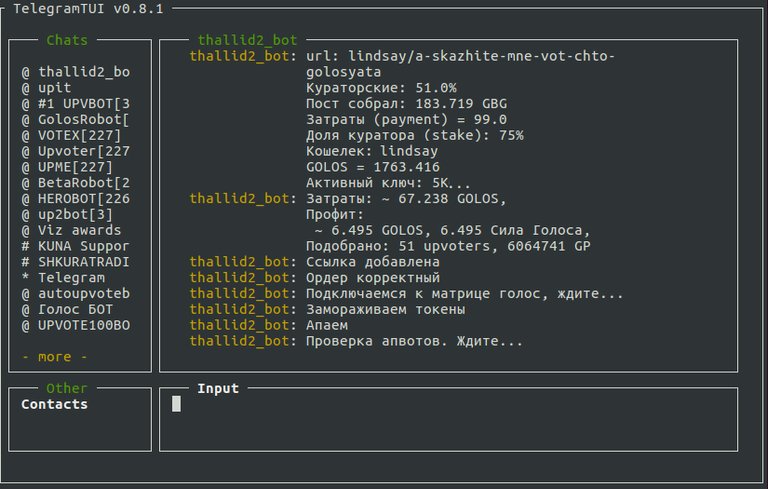
Представляете?! Телеграм летает на компьютере - вашем ровеснике, собранном во времена, когда Павел Дуров еще в детский садик ходил и слово Телеграм ассоциировалось у людей не с популярным мессенджером, а вот с этим (картинка ниже):
И при этом работает быстрее чем обычный и не требует мышки. Скажи кому - не поверят, а друзьям можно как аттракцион показывать.

А вот так выглядит пост из Голоса в консольном браузере:
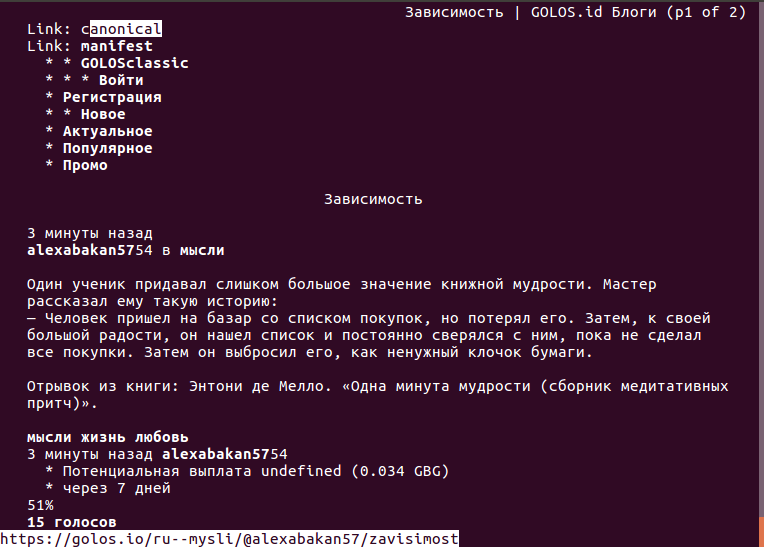
Да, возможно не так красиво как с графикой, но это все работает, причем работает очень быстро, страницы грузятся вообще мгновенно. Можно читать, апать хорошие посты, флаговать Антона Кострому, публиковать статьи (даже с картинками) и делать транзакции. Что еще надо?
Ну это было так, лирическое отступление для любителей классики, мы же будем ставить и настраивать нормальный красивый Линукс с графикой от Unity. Вы покa выберите и скачайте наиболее подходящий для вас образ, а в следующей статье я расскажу вам, как делать из него загрузочный диск или загрузочную флешку.
